
現代のオフィス環境では、長い Word 文書を読んだり編集したりするときに、将来の検索や変更を容易にするために文書内の 1 つ以上の場所にマークを残しておきたい場合は、文書の対応する場所にブックマークを挿入する必要があります。開発者向けに、C# または VB.NET 言語環境でブックマークをすばやく簡単に挿入する方法について、私の経験を共有させてください。ここでは、E-iceblue 社がリリースした無料の Word コンポーネント (Free Spire.Doc for .NET) を使用しました。方法は次のように非常に簡単です:
ステップ 1: Document インスタンスを初期化し、Word をロードします。 Document
Document document = new Document(); document.LoadFromFile(@"C:\Users\Administrator\Desktop\中国梦.docx ");
ステップ 2: 7 番目の段落の終わりと 8 番目の段落の間にブックマークを挿入し、ブックマークに「C#.bookmark」という名前を付けます
Section section = document.Sections[0];
section.Paragraphs[7].AppendBookmarkStart("C#.bookmark");
section.Paragraphs[8].AppendBookmarkEnd("C#.bookmark ");Step 3 : ファイルを保存します
document.SaveToFile("Bookmark.docx", FileFormat.Docx);
System.Diagnostics.Process.Start("Bookmark.docx");上記の手順を完了したら、ドキュメント内を検索して見つけるだけで、ドキュメントは現在のブックマークの場所に自動的に配置されます。
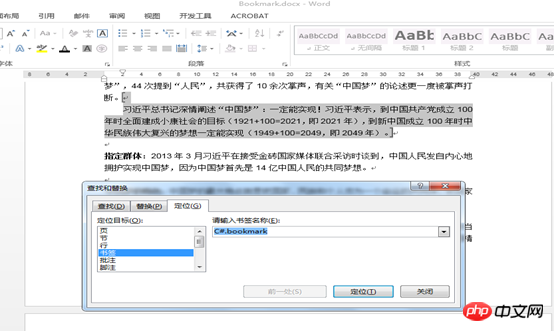
上記の簡単な 3 つの手順で、Word 文書へのブックマークの挿入が完了します。
完全なコードは次のとおりです:
C#
using System;using Spire.Doc;using Spire.Doc.Documents;namespace WordBookmark
{ class Bookmark
{ static void Main(string[] args)
{ //Load Document
Document document = new Document();
document.LoadFromFile(@"C:\Users\Administrator\Desktop\中国梦.docx "); //Insert Bookmark
Section section = document.Sections[0];
section.Paragraphs[7].AppendBookmarkStart(".NETFramework");
section.Paragraphs[8].AppendBookmarkEnd(".NETFramework"); //Save and Launch
document.SaveToFile("Bookmark.docx", FileFormat.Docx);
System.Diagnostics.Process.Start("Bookmark.docx");
}
}
}VB.NET:
Imports System
Imports Spire.Doc
Imports Spire.Doc.Documents
Namespace WordBookmark
Class Bookmark
Private Shared Sub Main(ByVal args() As String) 'Load Document
Dim document As Document = New Document
document.LoadFromFile("C:\Users\Administrator\Desktop\中国梦.docx ") 'Insert Bookmark
Dim section As Section = document.Sections(0)
section.Paragraphs(7).AppendBookmarkStart(".NETFramework")
section.Paragraphs(8).AppendBookmarkEnd(".NETFramework") 'Save and Launch
document.SaveToFile("Bookmark.docx", FileFormat.Docx)
System.Diagnostics.Process.Start("Bookmark.docx")
End Sub
End Class
End Namespace同様に、ブックマークを取り消すには以下の操作を参照することもできます。
ステップ 1: ブックマークを解除する必要がある Word 文書を読み込みます
Document doc = new Document();
doc.LoadFromFile(@"C:\Users\Administrator\Desktop\中国梦(书签).docx");ステップ 2: 既存のブックマークを元に戻す
doc.Bookmarks.RemoveAt(0);
ステップ 3 :ファイルを保存します
doc.SaveToFile("Remove Bookmark.docx", FileFormat.Docx);
System.Diagnostics.Process.Start("Remove Bookmark.docx");ブックマークを取り消すと、次のようなドキュメント効果が得られます
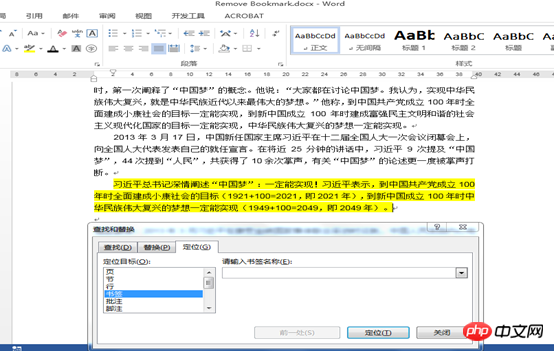
図に示すように、最初にブックマークが挿入されていた段落が取り消されています
完全なコードは次のとおりですフォローします
C#:
using Spire.Doc;namespace Removing
{ class Program
{ static void Main(string[] args)
{ //Load Document
Document doc = new Document();
doc.LoadFromFile(@"C:\Users\Administrator\Desktop\中国梦(书签).docx "); //Remove Bookmark
doc.Bookmarks.RemoveAt(0); //Save and Launch
doc.SaveToFile("Remove Bookmark.docx", FileFormat.Docx);
System.Diagnostics.Process.Start("Remove Bookmark.docx");
}
}
}VB.NET:
Imports Spire.Doc
Namespace Removing
Class Program
Private Shared Sub Main(ByVal args() As String) 'Load Document
Dim doc As Document = New Document
doc.LoadFromFile("C:\Users\Administrator\Desktop\中国梦(书签).docx ") 'Remove Bookmark
doc.Bookmarks.RemoveAt(0) 'Save and Launch
doc.SaveToFile("Remove Bookmark.docx", FileFormat.Docx)
System.Diagnostics.Process.Start("Remove Bookmark.docx")
End Sub
End Class
End Namespace以上がC# で VB.NET を使用して Word 文書にブックマークを追加/削除する例の詳細内容です。詳細については、PHP 中国語 Web サイトの他の関連記事を参照してください。